Für die meisten Benutzer reicht eine Änderung der Hostdatei aus
- Die Nachricht wirkt PhotoShop, Lightroom und andere Adobe-Benutzer.
- Während Bearbeiten der Hostdatei für die meisten Benutzer eine garantierte Lösung ist, empfehlen wir, mit den unten aufgeführten Problemumgehungen zu beginnen.

XINSTALLIEREN, INDEM SIE AUF DIE DOWNLOAD-DATEI KLICKEN
- Laden Sie DriverFix herunter (verifizierte Download-Datei).
- Klicken Scan starten um alle problematischen Treiber zu finden.
- Klicken Treiber aktualisieren um neue Versionen zu erhalten und Systemstörungen zu vermeiden.
- DriverFix wurde heruntergeladen von 0 Leser diesen Monat.
Einige unserer Leser, die PhotoShop, Lightroom und andere Adobe-Produkte verwenden, beschweren sich, dass ihnen die Fehlermeldung angezeigt wird Leider ist diese Adobe-App nicht verfügbar.
Diese Fehlermeldung kommt, obwohl Apps monatelang einwandfrei funktionierten. Deshalb schauen wir uns das Problem in diesem Leitfaden an und bieten praktische Lösungen an.
Was erhalte ich mit der Benachrichtigung „Tut mir leid, diese Adobe-App ist nicht verfügbar?“
- Schlechte Internetverbindung – Bei Anschluss an a schlechtes oder instabiles Internet Quelle, können Sie bei der Verwendung von Adobe-Produkten mit zufälligen Fehlern rechnen.
- Adobe-Software ist nicht aktuell – Adobe veröffentlicht regelmäßig Updates für seine Software, die häufig Fehlerbehebungen und Sicherheitsupdates umfassen. Wenn Sie also eine veraltete Kopie verwenden, können Sie mit dem Fehler rechnen.
- Adobe-Software ist nicht aktiviert – Adobe-Software muss aktiviert sein, um sie verwenden zu können, und die Verwendung einer nicht aktivierten Software führt häufig zu einer Fehlermeldung.
- Kompatible Probleme – Einige unserer Leser, bei denen die Fehlermeldung auftritt, führen sie auf Kompatibilitätsprobleme zwischen dem Produkt und ihren Betriebssystemen zurück.
Wie behebe ich das Problem? Leider ist diese Adobe-App nicht verfügbar?
Bevor Sie mit den von uns angebotenen Lösungen fortfahren, probieren Sie die folgenden Problemumgehungen aus:
- Stellen Sie sicher, dass Sie mit einem guten Internet verbunden sind. Möglicherweise benötigen Sie eine Kabelverbindung oder müssen Ihren ISP wechseln.
- Starten Sie den Computer neu, da er möglicherweise einfache Fehler beheben kann, die den Fehler auslösen können.
- Deinstallieren Sie die Adobe-App und mit einer frisch heruntergeladenen Kopie neu installieren.
- Einige Adobe-Apps sind für bestimmte Betriebssysteme konzipiert. Sie sollten daher sicherstellen, dass Sie über die richtige App für Ihr Betriebssystem verfügen.
Wenn die Vorlösungen jedoch nicht funktionieren, fahren Sie mit der folgenden Fehlerbehebung fort.
1. Bearbeiten Sie die Hostdatei
- Schließen Sie alle laufenden Adobe-Programme.
- Drücken Sie Windows + E öffnen Dateimanager.
- Drücke den Sicht Menü auswählen Zeigen, und ankreuzen Versteckte Gegenstände.
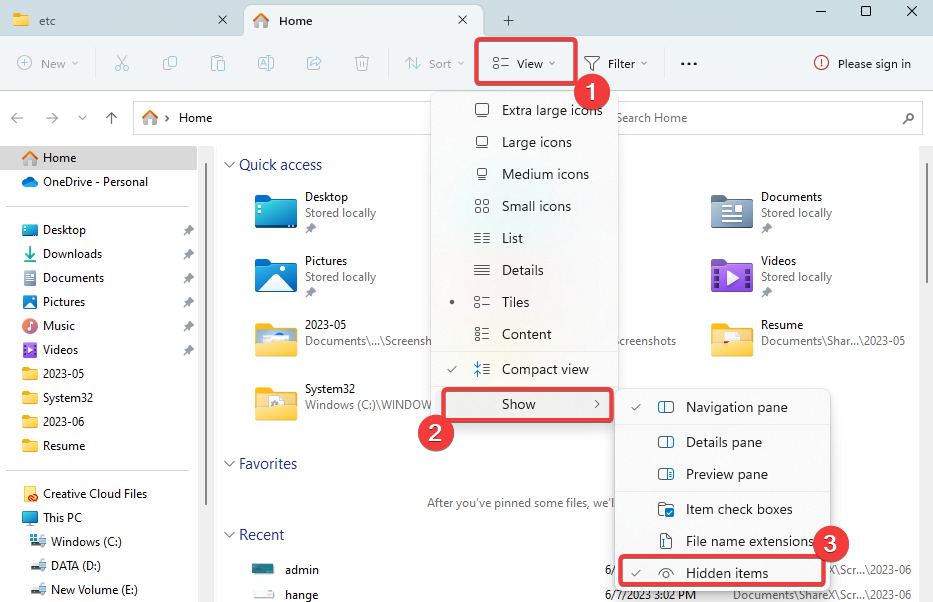
- Navigieren Sie nun zum folgenden Pfad:
C:\Windows\System32\drivers\etc - Doppelklick Gastgeber, und wählen Sie das aus Notizblock Möglichkeit.
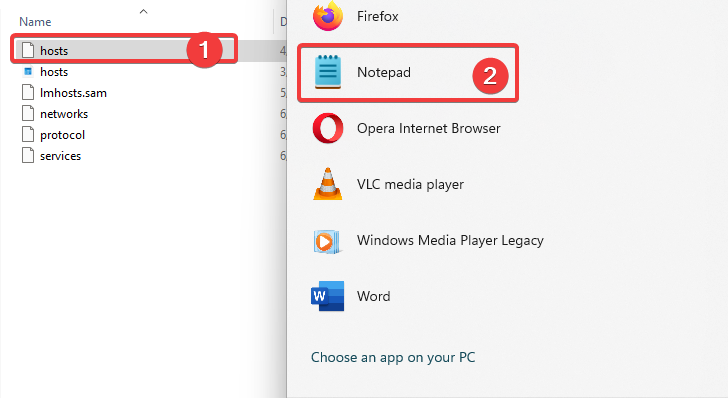
- Fügen Sie der Datei das folgende Skript hinzu und speichern Sie es:
# ADOBE BLOCKIEREN#
127.0.0.1 ic.adobe.io
127.0.0.1 52.6.155.20
127.0.0.1 52.10.49.85
127.0.0.1 23.22.30.141
127.0.0.1 34.215.42.13
127.0.0.1 52.84.156.37
127.0.0.1 65.8.207.109
127.0.0.1 3.220.11.113
127.0.0.1 3.221.72.231
127.0.0.1 3.216.32.253
127.0.0.1 3.208.248.199
127.0.0.1 3.219.243.226
127.0.0.1 13.227.103.57
127.0.0.1 34.192.151.90
127.0.0.1 34.237.241.83
127.0.0.1 44.240.189.42
127.0.0.1 52.20.222.155
127.0.0.1 52.208.86.132
127.0.0.1 54.208.86.132
127.0.0.1 63.140.38.120
127.0.0.1 63.140.38.160
127.0.0.1 63.140.38.169
127.0.0.1 63.140.38.219
127.0.0.1 wip.adobe.com
127.0.0.1 adobeereg.com
127.0.0.1 18.228.243.121
127.0.0.1 18.230.164.221
127.0.0.1 54.156.135.114
127.0.0.1 54.221.228.134
127.0.0.1 54.224.241.105
127.0.0.1 100.24.211.130
127.0.0.1 162.247.242.20
127.0.0.1 wip1.adobe.com
127.0.0.1 wip2.adobe.com
127.0.0.1 wip3.adobe.com
127.0.0.1 wip4.adobe.com
127.0.0.1 3dns.adobe.com
127.0.0.1 ereg.adobe.com
127.0.0.1 199.232.114.137
127.0.0.1 bam.nr-data.net
127.0.0.1 practivate.adobe
127.0.0.1 ood.opsource.net
127.0.0.1 crl.verisign.net
127.0.0.1 3dns-1.adobe.com
127.0.0.1 3dns-2.adobe.com
127.0.0.1 3dns-3.adobe.com
127.0.0.1 3dns-4.adobe.com
127.0.0.1 hl2rcv.adobe.com
127.0.0.1 original.adobe.com
127.0.0.1 www.adobeereg.com
127.0.0.1 www.wip.adobe.com
127.0.0.1 www.wip1.adobe.com
127.0.0.1 www.wip2.adobe.com
127.0.0.1 www.wip3.adobe.com
127.0.0.1 www.wip4.adobe.com
127.0.0.1 ereg.wip.adobe.com
127.0.0.1 ereg.wip.adobe.com
127.0.0.1 activate.adobe.com
127.0.0.1 adobe-dns.adobe.com
127.0.0.1 ereg.wip1.adobe.com
127.0.0.1 ereg.wip2.adobe.com
127.0.0.1 ereg.wip3.adobe.com
127.0.0.1 ereg.wip4.adobe.com
127.0.0.1 ereg.wip1.adobe.com
127.0.0.1 ereg.wip2.adobe.com
127.0.0.1 ereg.wip3.adobe.com
127.0.0.1 ereg.wip4.adobe.com
127.0.0.1 cc-api-data.adobe.io
127.0.0.1 practivate.adobe.ntp
127.0.0.1 practivate.adobe.ipp
127.0.0.1 practivate.adobe.com
127.0.0.1 adobe-dns-1.adobe.com
127.0.0.1 adobe-dns-2.adobe.com
127.0.0.1 adobe-dns-3.adobe.com
127.0.0.1 adobe-dns-4.adobe.com
127.0.0.1 lm.licenses.adobe.com
127.0.0.1 hlrcv.stage.adobe.com
127.0.0.1 prod.adobegenuine.com
127.0.0.1 practivate.adobe.newoa
127.0.0.1 activate.wip.adobe.com
127.0.0.1 activate-sea.adobe.com
127.0.0.1 uds.licenses.adobe.com
127.0.0.1 k.sni.global.fastly.net
127.0.0.1 activate-sjc0.adobe.com
127.0.0.1 activate.wip1.adobe.com
127.0.0.1 activate.wip2.adobe.com
127.0.0.1 activate.wip3.adobe.com
127.0.0.1 activate.wip4.adobe.com
127.0.0.1 na1r.services.adobe.com
127.0.0.1 lmlicenses.wip4.adobe.com
127.0.0.1 na2m-pr.licenses.adobe.com
127.0.0.1 wwis-dubc1-vip60.adobe.com
127.0.0.1 Workflow-ui-prod.licensingstack.com
0.0.0.0 2ftem87osk.adobe.io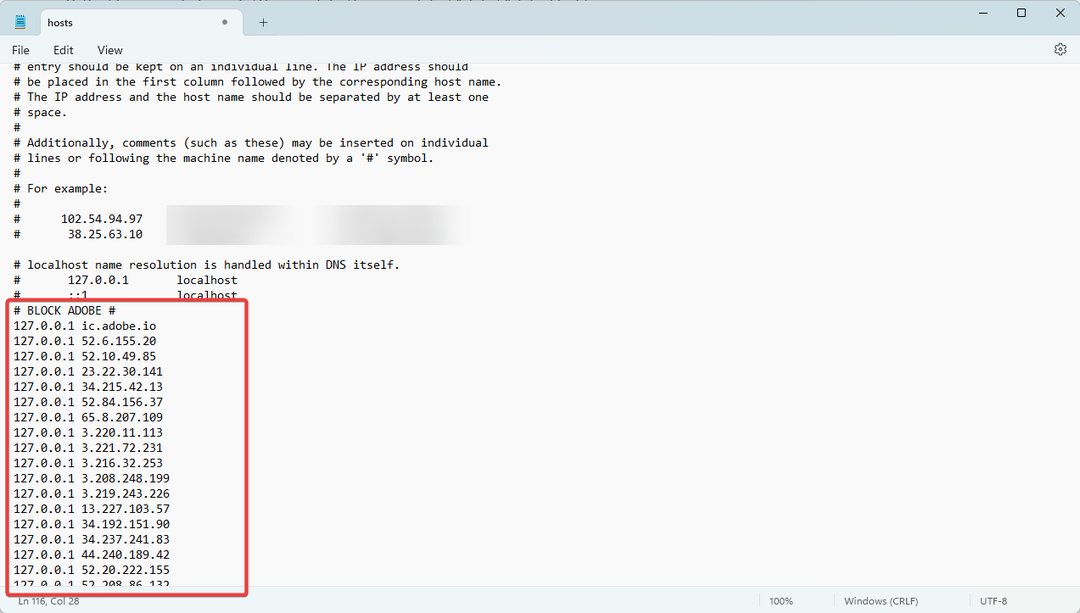
- Überprüfen Sie, ob weiterhin die Fehlermeldung „Diese Adobe-App ist leider nicht verfügbar“ angezeigt wird.
- Fix: Generative Füllung wird in Photoshop nicht angezeigt/funktioniert nicht
- Adobe After Effects läuft langsam? 5 Möglichkeiten, es zu beschleunigen
- Ihre Adobe-App ist nicht echt: 3 Möglichkeiten, dieses Popup zu entfernen
- Adobe Media Encoder funktioniert nicht: So setzen Sie ihn zurück
- Dieses Dokument könnte unsicheren Inhalt enthalten: 3 Möglichkeiten, es zu beheben
Während Bearbeiten der Hostdatei für die meisten Benutzer eine garantierte Lösung ist, empfehlen wir, mit den Problemumgehungen zu beginnen, die das Problem möglicherweise lösen können, ohne die Hostdatei Ihres Systems zu ändern. Wenn der Fehler weiterhin besteht, können Sie sich an uns wenden Adobe-Kundenbetreuung.
Bitte teilen Sie uns im Kommentarbereich mit, ob Sie weitere Korrekturen haben. Unsere Leser würden gerne von Ihnen hören.
Haben Sie immer noch Probleme? Beheben Sie sie mit diesem Tool:
GESPONSERT
Einige treiberbezogene Probleme können mithilfe eines speziellen Tools schneller gelöst werden. Wenn Sie immer noch Probleme mit Ihren Treibern haben, laden Sie sie einfach herunter DriverFix und bringen Sie es mit wenigen Klicks zum Laufen. Lassen Sie es danach übernehmen und beheben Sie alle Ihre Fehler im Handumdrehen!


